JDownloader是一套很強的下載軟體,他可以自動下載freakshare.net, megaupload.com, filesonic.com, rapidshare.com 等等免費空間(這裡有完整支援網站列表),雖然有些驗證碼(Captcha)還是要自行輸入,不過一大堆檔案要下載時還是方便多了。此外要抓Youtube的影片也可以用JDownload下載。
不過這邊主要不是要介紹JDownloader怎麼用,主要是想要說明一下JDownloader自動換IP功能。這邊介紹的是以一般寬頻連線(ADSL或是光世代等利用PPPoE方式連線)。因為許多免費空間都會利用IP來限制下載的容量,也就是說一個IP下載超過某個容量後就要等一段時間才可以繼續下載。不過JDownloader可以讓你的電腦(如果能夠的話)可以自動更換IP,然後繼續下載以節省時間。然後大家都知道ADSL、光世代一般來說PPPoE播號都是浮動IP,也就是說重新連線IP就會更換了,也因此這邊就是要介紹Windows XP (vista跟7差不多)可以自動斷線、自動重新播號以取得新IP的這個過程。
Step 1. 讓Windows連線不要提示
為什麼說,要讓Windows連線不要提示呢?因為一般撥號連線Windows會詢問密碼之類的,會停在確認的地方,如此每次換IP都還要自己按一下很麻煩,所以首先要讓Windows在連線寬頻網路的時候不要詢問使用者自動連線。
其實很簡單,就是找到你的連線,然後押右鍵 內容 > 選項 之中的撥號選項都不要勾,這樣就會自動進行連線啦。

Step 2. 在JDownloader中設定自動連線的指令
再來就是把下面的指令寫入JDownloader就行了,注意因為我的連線名稱就叫”寬頻連線”,請改用自己電腦上的連線名稱,備註:這個指令也可以運用登入自動連線。
C:WINDOWSsystem32rasphone.exe -h “寬頻連線”
ping 127.0.0.1 -n 5 -w 1000 > nul
C:WINDOWSsystem32rasphone.exe -d “寬頻連線”
設定的地方可以在這裡找到,設定好了之後最下面的變更IP可以測試看看設定是否成功。
Update Oct 8, 2011: 中間增加一行ping這個指令,這是在掛斷連線後休息五秒後再嘗試重新連線。
Update Oct 9, 2011: 下圖Step3應該是要選隔壁的那個tab,批量(Batch)才是對的。
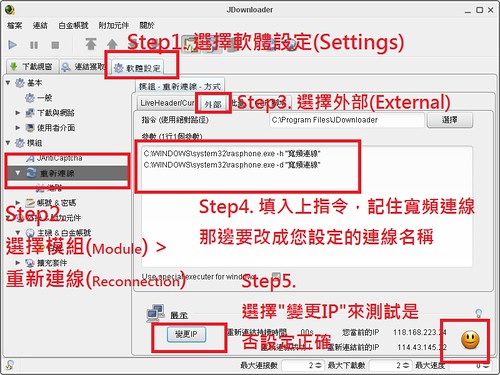
簡單介紹到這邊。感謝收看啦!
